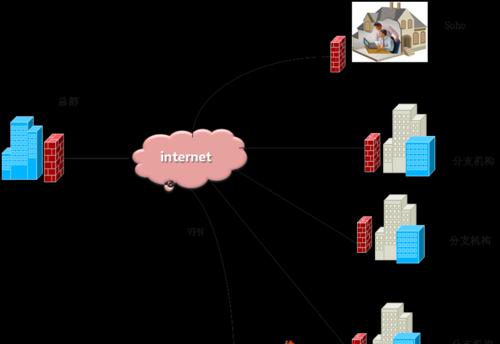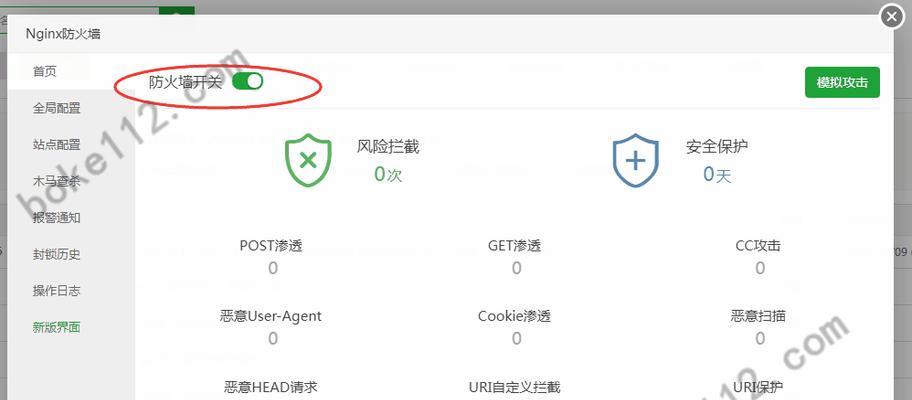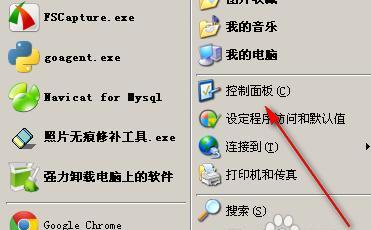在如今的信息时代,计算机已经成为了我们日常生活中不可缺少的一部分。而随之而来的威胁,如病毒、木马、黑客攻击等也越来越严重。为了保障我们的计算机安全,电脑防火墙已经成为了必备软件之一。下面,本文将为大家详细介绍如何打开电脑防火墙。
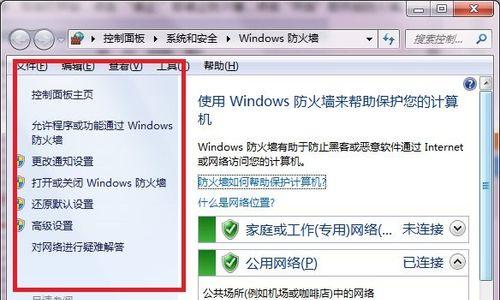
一、什么是电脑防火墙?
所谓电脑防火墙,是指一种专门用于计算机安全防护的软件。它的主要功能是监控网络流量,判断是否存在风险,并对这些风险进行拦截或阻止。可以说,它就像是一个“大门”,能够帮助我们实现对计算机的保护。
二、为什么需要打开电脑防火墙?
不少人会问,我已经安装了杀毒软件,是否还需要打开电脑防火墙呢?实际上,这两者并不是一回事。杀毒软件是一种通过扫描病毒库来发现病毒的软件,而电脑防火墙则是防止黑客攻击等网络安全威胁的软件。所以,为了保障计算机的安全,我们需要打开电脑防火墙。
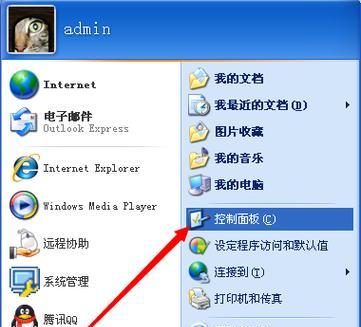
三、如何在Windows系统中打开电脑防火墙?
1.打开控制面板
2.点击“系统和安全”
3.点击“Windows防火墙”
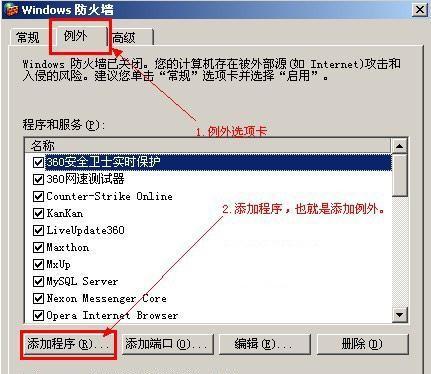
4.点击“打开或关闭Windows防火墙”
5.选中“打开Windows防火墙(推荐)”
四、如何在Mac系统中打开电脑防火墙?
1.点击“苹果”菜单
2.选择“系统偏好设置”
3.选择“安全性与隐私”
4.选择“防火墙”
5.点击“启用防火墙”
五、如何在路由器上打开电脑防火墙?
路由器是连接计算机与网络的关键设备,也需要设置防火墙来保护网络安全。在设置路由器时,我们也需要打开它的防火墙功能。方法大致如下:
1.打开路由器管理页面
2.找到“防火墙”选项
3.启用防火墙
六、如何检查电脑防火墙是否开启?
1.打开控制面板
2.点击“系统和安全”
3.点击“Windows防火墙”
4.查看“状态”栏,如果显示为“已打开”,说明电脑防火墙已开启。
对于Mac系统,可以通过同样的方式查看防火墙状态。
七、如何设置电脑防火墙的规则?
1.打开控制面板
2.点击“系统和安全”
3.点击“Windows防火墙”
4.点击“高级设置”
5.选择“入站规则”或“出站规则”,然后点击“新建规则”
八、如何关闭电脑防火墙?
虽然电脑防火墙是为了保障计算机安全而存在的,但有时也会出现一些需要关闭它的情况。比如,有些程序可能需要访问网络才能正常运行。在这种情况下,可以通过以下方式关闭电脑防火墙:
1.打开控制面板
2.点击“系统和安全”
3.点击“Windows防火墙”
4.点击“关闭Windows防火墙”
九、如何解决电脑防火墙导致的程序无法联网问题?
有时候,我们可能会遇到某些程序因为电脑防火墙而无法联网的问题。这时,我们可以尝试通过以下方式来解决:
1.打开控制面板
2.点击“系统和安全”
3.点击“Windows防火墙”
4.点击“允许应用通过Windows防火墙”
5.找到要运行的程序,勾选它的复选框,然后点击“确定”
十、如何防止电脑防火墙被黑客攻击?
虽然电脑防火墙可以保护我们的计算机安全,但是它也有可能成为黑客攻击的目标。在使用电脑防火墙时,我们也需要注意一些安全问题。比如,不要随意开放端口,不要让其他人知道你的计算机IP地址等。
十一、如何更新电脑防火墙?
为了保证电脑防火墙的效果和安全性,我们需要及时更新它的版本。在大多数情况下,更新可以通过软件本身自动完成。如果没有自动更新功能,我们也可以通过官方网站手动下载最新版本来更新。
十二、如何优化电脑防火墙的性能?
为了让电脑防火墙发挥最大的作用,我们也需要对它进行优化。比如,可以通过关闭一些不必要的功能来减少对计算机性能的影响,或者设置一些特定的规则来加强防护能力。
十三、如何选择合适的电脑防火墙?
目前市面上有很多不同品牌的电脑防火墙,如360、金山、卡巴斯基等。在选择的时候,我们需要根据自己的需求和预算来进行选择。同时,我们也需要关注软件的可靠性和安全性。
十四、如何定期检查电脑防火墙的运行状态?
虽然电脑防火墙已经成为了我们保护计算机安全的必备工具之一,但是它也需要定期检查和维护。比如,我们可以每隔一段时间检查一下防火墙是否开启,是否有新的更新等。
十五、
通过以上的介绍,相信大家已经了解了如何打开电脑防火墙以及一些相关的操作技巧。在日常使用计算机的过程中,我们也需要注意安全问题,保护自己的计算机免受各种网络威胁。